win10系统存储感知功能如何设置 系统存储感知功能设置方法介绍
2020-02-24 电脑常见问题
在win10系统中有一个非常特色的功能,那就是自带有ai的存储感知功能发挥其清理作用,它能够在操作系统需要的时候清理不需要的文件,最近有位win10系统用户在使用电脑的时候,想要开启存储感知功能,但是却不知道如何操作,为此非常苦恼,那么win10系统存储感知功能如何设置了?下面为大家分享win10系统存储感知功能设置方法。
Win10存储感知功能有什么作用?
存储感知功能是一个有关清理文件的功能,Win10存储感知功能可以让操作系统在需要的时候删除不需要的文件(例如临时文件和回收站中的内容)自动释放空间。
Win10存储感知设置方法:
1、按Win+i打开设置界面,在设置窗口中点击“系统”选项。如图所示:
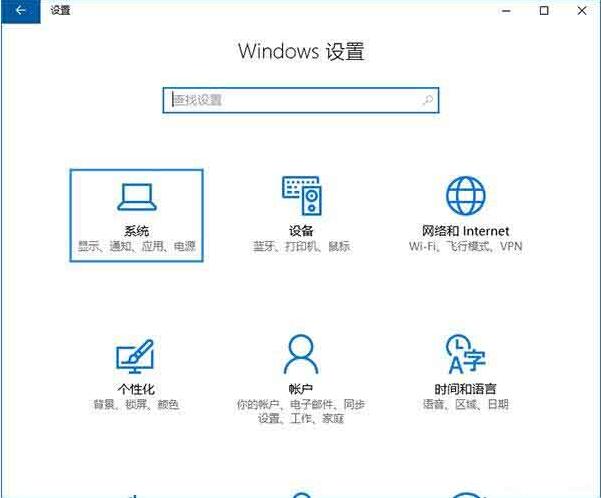
2、在系统选项中点击存储,在右侧就可以看到“存储感知”选项,将其打开即可。如图所示:
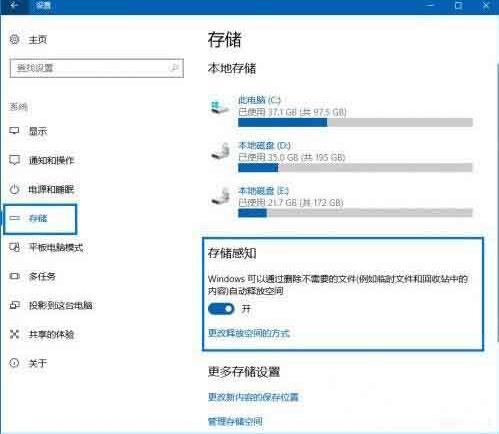
我们还可以点击下方的“更改释放空间的方法”来设置具体的删除方案,在这里也可以点击“立即释放空间”删除一些无用文件。如图所示:
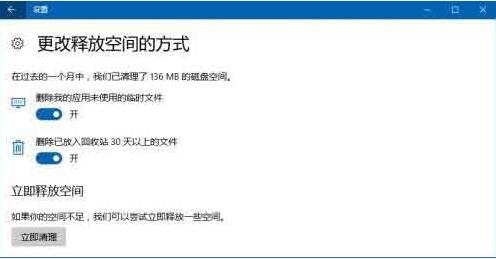
关于win10存储感知功能设置方法就为用户们详细介绍到这边了,如果用户们使用电脑的时候不知道如何设置存储感知功能,可以根据上述方法步骤进行操作哦,希望本篇教程能够帮到大家,更多精彩教程请关注u深度官方网站。

